系统之家的系统一向都被网友称为完美的系统,今天小编就要为网友们介绍win10系统。这次带来的win10系统堪称是最完美的windows10系统,小编使用了非常久都没有挑出任何毛病,下面就是win10安装图解。相信网友们也会非常喜欢这次的windows10系统。
1、首先先下载Ghost Win10系统镜像到本地硬盘上(这里是下载在D盘上)。
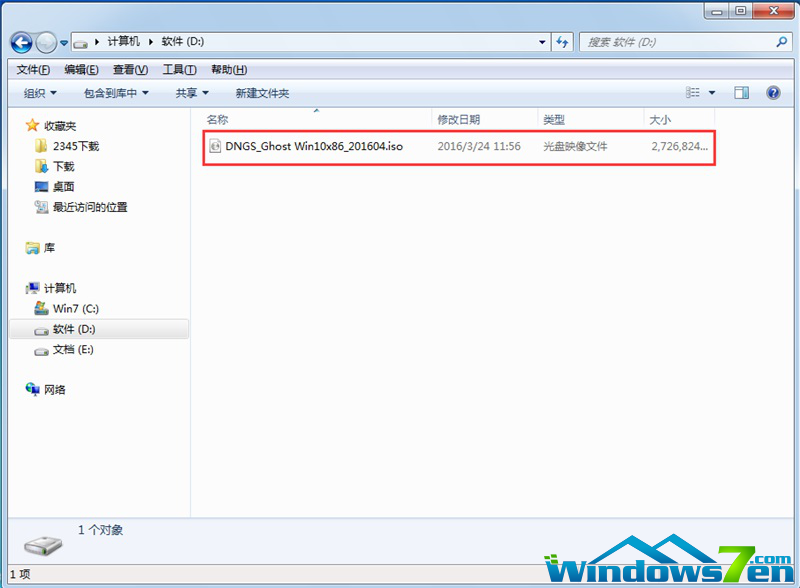
系统之家官网win10安装图解图一
2、解压所下载的"ylmf_win10_64.iso"镜像;
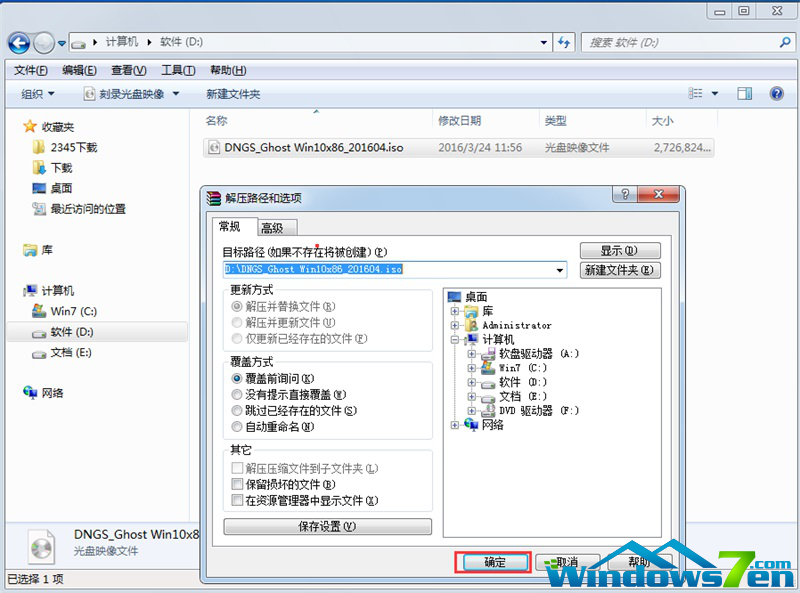
系统之家官网win10安装图解图二
3、解压出来的文件夹内容;
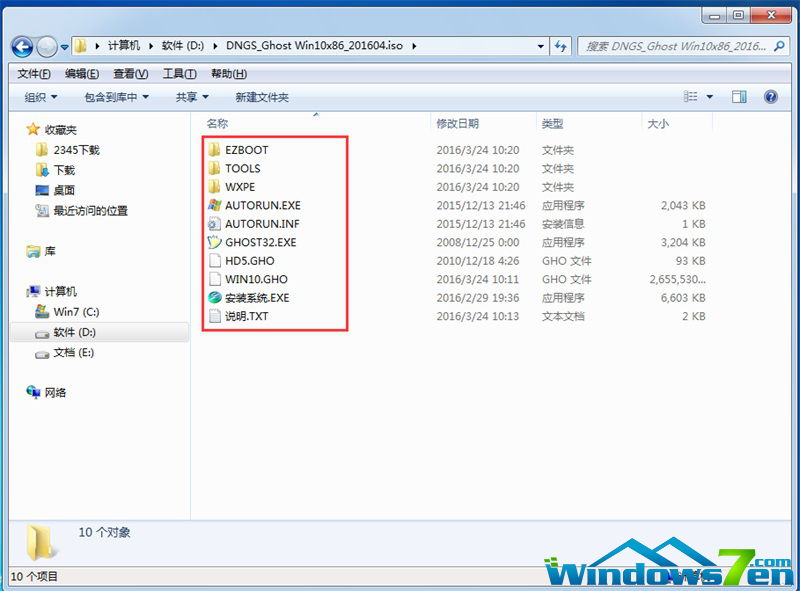
系统之家官网win10安装图解图三
4、把"Win10.GHO"和"安装系统.exe"两个文件剪切到磁盘根目录下,这里选择放在D盘里;
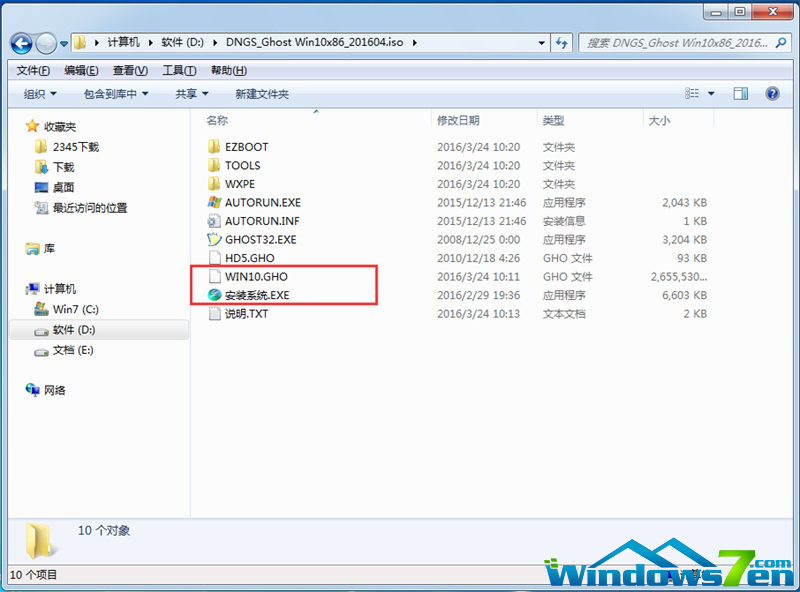
系统之家官网win10安装图解图四
5、双击"安装系统.exe",选择"C盘"(C盘为系统磁盘),插入映像文件"Win10.GHO",接着点击执行,如图所示:
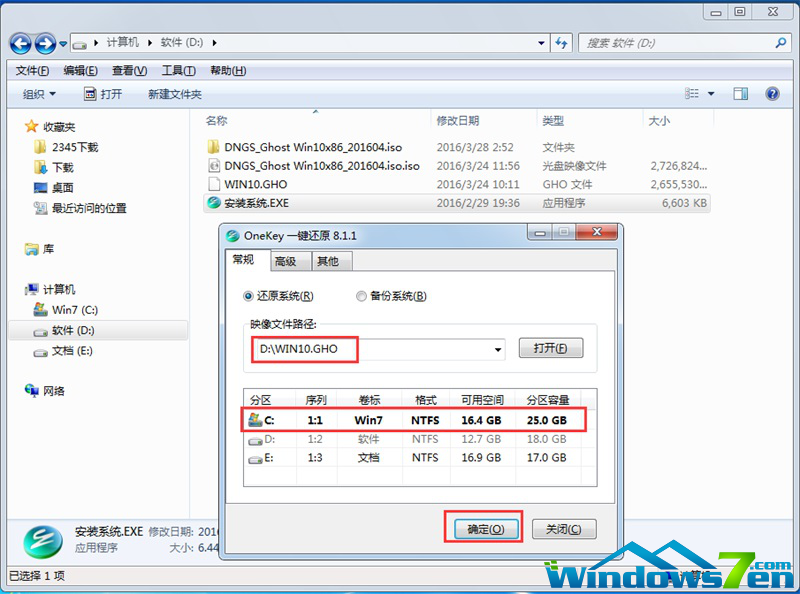
系统之家官网win10安装图解图五
提示:执行安装前要把360等杀毒软件关闭,否则无法正常安装。(若360杀毒软件开启,会提示有毒,下载的Ghost Win10系统镜像的软件都是安全无毒 的,用户这个可放心使用。)
6、选择"执行后"电脑会自动重启,格式化C盘,还原数据;
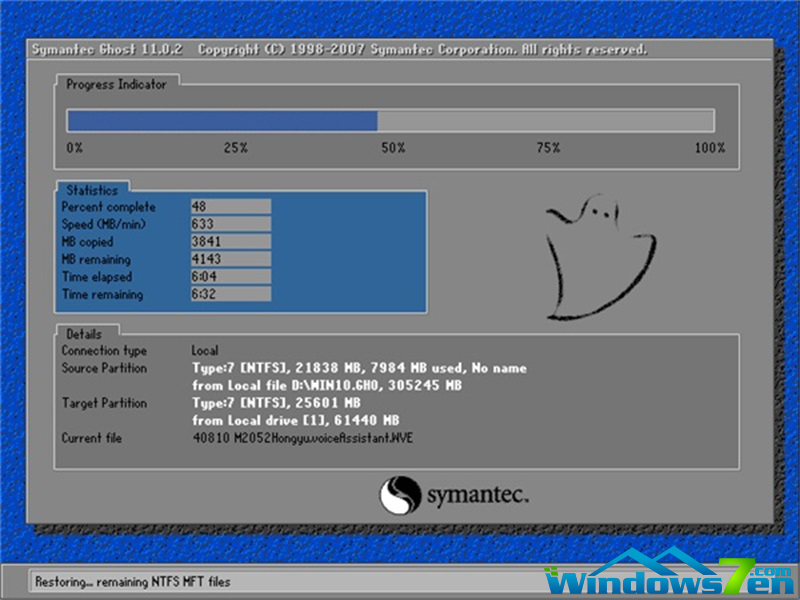
系统之家官网win10安装图解图六
7、数据还原之后,自动重启,进入驱动安装界面;

系统之家官网win10安装图解图七
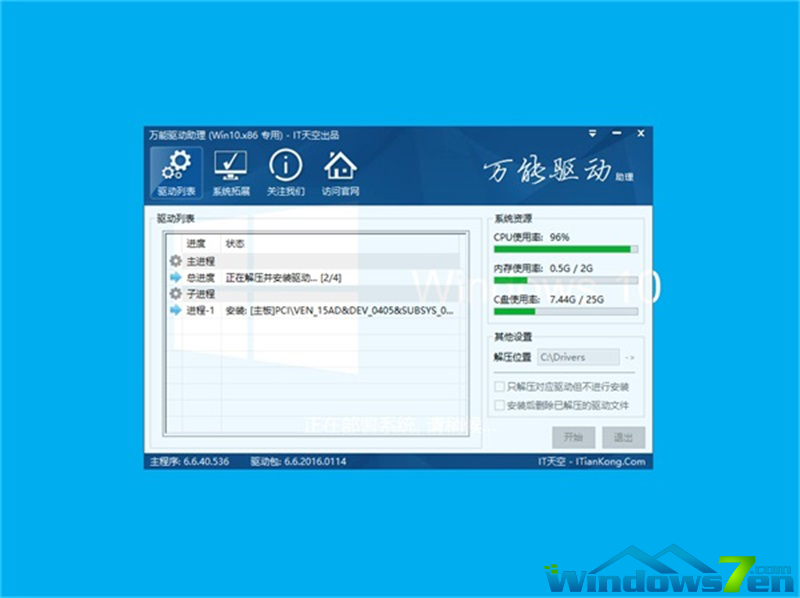
系统之家官网win10安装图解图八
8、动程序安装完成之后,再次重启,进入全新的Win10系统界面;安装成功。
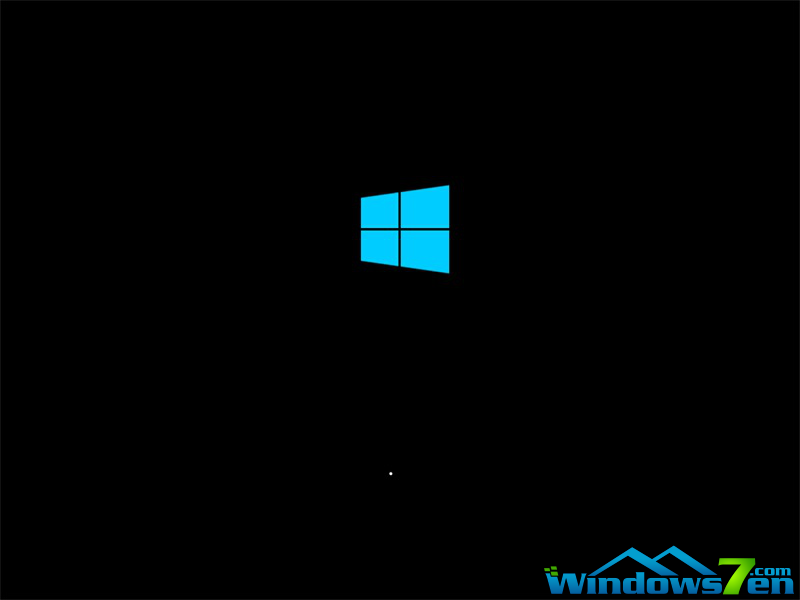
系统之家官网win10安装图解图九
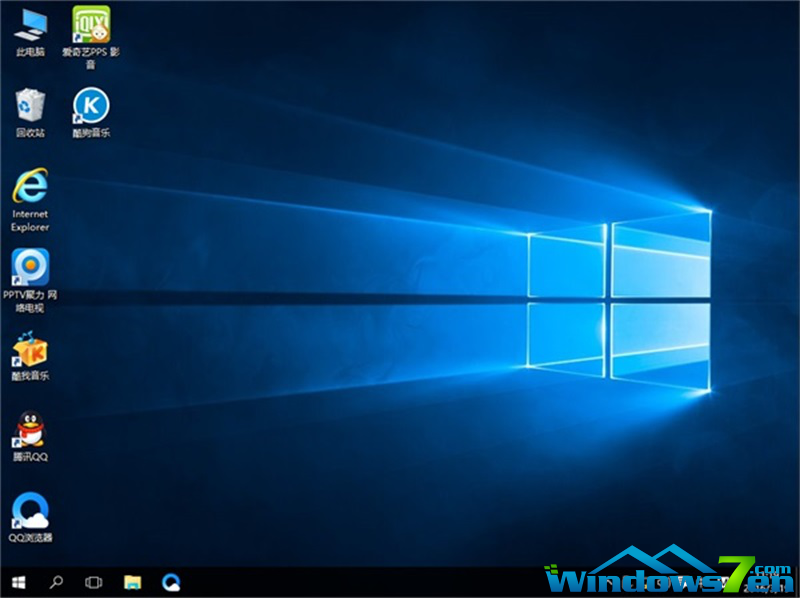
系统之家官网win10安装图解图十
上面所描述的所有内容就是windows7之家小编为网友们带来的系统之家官网win10安装图解。系统之家官网win10系统一个神奇的系统,值得大家都去拥有和使用。
点击阅读全文